- Autor Abigail Brown [email protected].
- Public 2023-12-17 06:43.
- Zuletzt bearbeitet 2025-01-24 12:06.
Was man wissen sollte
- Tippen Sie auf die Digital Crown und dann auf das Symbol Apple Watch App Store. Verwenden Sie die Digital Crown oder Ihren Finger, um durch empfohlene Apps zu scrollen.
- Tippe auf eine Kategorie, um weitere Apps anzuzeigen. Tippen Sie auf das Feld Suchen, Diktat oder Scribble, um nach einer App zu suchen. Tippen Sie dann auf Fertig.
- Wählen Sie eine App aus, um mehr darüber zu erfahren. Um eine App herunterzuladen, tippen Sie auf Get oder auf price. Doppelklicken Sie auf die Seitentaste, um die App zu installieren.
In diesem Artikel wird erläutert, wie Sie auf Uhren mit watchOS 6 oder höher auf den Apple Watch App Store zugreifen. Sie können Apps direkt von Ihrem Handgelenk aus anzeigen und herunterladen, anstatt das iPhone als Vermittler verwenden zu müssen.
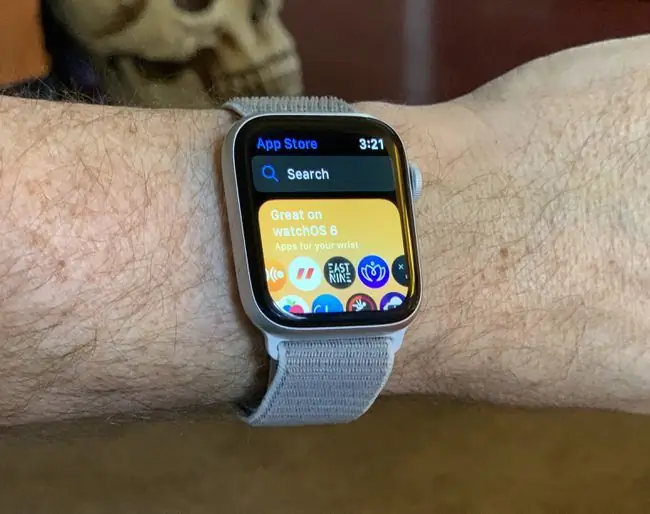
So verwenden Sie den Apple Watch App Store
Wenn auf Ihrer Apple Watch nicht bereits die neueste watchOS-Version läuft, müssen Sie zuerst Ihr iPhone verwenden, um Ihre Apple Watch-Systemsoftware zu aktualisieren.
- Heben Sie Ihr Handgelenk, um Ihre Apple Watch zu aktivieren, und klicken Sie auf die Digital Crown, um Ihre Apps anzuzeigen.
- Tippen Sie auf das Symbol Apple Watch App Store, um den App Store zu öffnen.
-
Verwende die Digital Crown oder deinen Finger, um durch empfohlene Apps und kuratierte Listen zu blättern, oder tippe auf eine Kategorie, um weitere Apps anzuzeigen.

Image -
Verwenden Sie das Suchfeld, um eine bestimmte App zu finden oder nach Schlüsselwörtern zu suchen. Tippen Sie auf Diktat, um Ihren Suchbegriff zu sprechen, und tippen Sie dann auf Fertig, wenn Sie fertig sind.

Image -
Oder tippen Sie auf Scribble, um das Handschrifterkennungssystem der Apple Watch für die Suche zu verwenden. Tippen Sie auf Fertig, wenn Sie Ihren Suchbegriff eingegeben haben.

Image -
Tippe auf eine App, über die du mehr erfahren möchtest. Sie sehen das Symbol, eine Holen-Sch altfläche (oder den Preis einer kostenpflichtigen App), eine kurze Beschreibung, die Sternebewertung und Vorschaubilder.

Image -
Scrollen Sie nach unten, um eine längere Über Beschreibung, Entwicklerinformationen und ein Aktualisierungsprotokoll anzuzeigen.

Image -
Tippen Sie auf Bewertungen und Rezensionen, Versionsverlauf, Informationen, Unterstützt und Datenschutzrichtlinie für detailliertere Informationen.

Image -
Um eine App herunterzuladen, tippen Sie auf Holen. Tippen Sie bei kostenpflichtigen Apps auf den Preis. Doppelklicken Sie auf die Seitentaste, um die App zu installieren. Wenn Sie dazu aufgefordert werden, geben Sie Ihre Apple-ID und Ihr Passwort ein.

Image -
Du siehst deine neu installierte Apple Watch-App im App-Raster oder in der Liste der Watch. Tippen Sie auf die App, um sie zu starten.
Wenn Sie nach einer App suchen, die Sie bereits auf eines Ihrer Geräte heruntergeladen haben, sehen Sie die Sch altfläche "Von der Cloud herunterladen", die Benutzern des iOS App Store bekannt ist.
Der Apple Watch App Store ist zwar nicht ganz so funktionsreich wie der App Store auf dem iPhone, macht es aber einfach und bequem, Apps für Ihr Wearable zu finden.






